在行動HTML5中MUI框架的使用方法
鑑於之前的許多前端框架(特別是響應式佈局的框架),UI控制看起來太像網頁,沒有原生感覺,因此追求原生UI也是MUI的重要目標。 MUI以iOS平台UI為基礎,補充部分Android平台特有的UI控制。 MUI主要有三種意義:一、一種單獨發行的電腦作業系統Windows的多語言版本;二、世界上最權威的Halal認證的官方機構;三、在行動通訊技術中的專有名詞。本文主要介紹了行動HTML5前端框架—MUI的使用的相關資料,小編覺得挺不錯的,現在分享給大家,也給大家做個參考,希望能幫助到大家。
一、 使用該框架之前的準備工作
1. 新建含mui的HTML文件
在Hbuilder中,新建HTML文件,選擇”含mui的HTML“模板,可以快速產生mui頁面模板,該模板預設處理了mui的js、css資源引用。
2.輸入mheader
頂部標題列是每個頁面都必需的內容,在Hbuilder中輸入mheader,可以快速產生頂部導覽列。
3.輸入mbody
除頂部導航、底部選項卡兩個控制項之外,其它控制項都建議放在.mui-content控制項內,在Hbuilder中輸入mbody,可快速產生包含.mui-content的程式碼區塊。
二、UI元件
1.accordion(折疊面板)
#折疊面板和二級清單類似,如下:
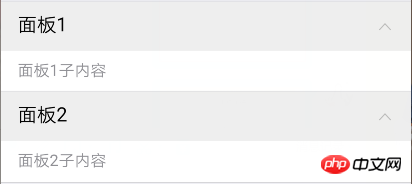
<ul class="mui-table-view"> <li class="mui-table-view-cell mui-collapse"> <a class="mui-navigate-right" href="#">面板1</a> <p class="mui-collapse-content"> <p>面板1子内容</p> </p> </li> </ul> <ul class="mui-table-view"> <li class="mui-table-view-cell mui-collapse"> <a class="mui-navigate-right" href="#">面板2</a> <p class="mui-collapse-content"> <p>面板2子内容</p> </p> </li> </ul>
2.buttons(按鈕)
普通按鈕
在button節點上增加.mui-btn類,就可以產生預設按鈕;如果需要其他顏色的按鈕,則繼續增加對應class即可,例如.mui-btn-blue即可變成藍色按鈕
<button type="button" class="mui-btn">默认</button> <button type="button" class="mui-btn mui-btn-primary">蓝色</button> <button type="button" class="mui-btn mui-btn-success">绿色</button> <button type="button" class="mui-btn mui-btn-warning">黄色</button> <button type="button" class="mui-btn mui-btn-danger">红色</button> <button type="button" class="mui-btn mui-btn-royal">紫色</button>
運行之後的效果如下:

若希望無底色、有邊框的按鈕,只需增加.mui-btn-outlined類別即可,程式碼如下:
<button type="button" class="mui-btn mui-btn-outlined">默认</button> <button type="button" class="mui-btn mui-btn-primary mui-btn-outlined">蓝色</button> <button type="button" class="mui-btn mui-btn-success mui-btn-outlined">绿色</button> <button type="button" class="mui-btn mui-btn-warning mui-btn-outlined">黄色</button> <button type="button" class="mui-btn mui-btn-danger mui-btn-outlined">红色</button> <button type="button" class="mui-btn mui-btn-royal mui-btn-outlined">紫色</button>
運行結果如下:

3.gallery(圖片輪播)
圖片輪播繼承自slide插件,因此其DOM結構、事件均和slide插件相同;
預設不支援循環播放,DOM結構如下:
<p class="mui-slider"> <p class="mui-slider-group"> <p class="mui-slider-item"><a href="#"><img src="1.jpg" /></a></p> <p class="mui-slider-item"><a href="#"><img src="2.jpg" /></a></p> <p class="mui-slider-item"><a href="#"><img src="3.jpg" /></a></p> <p class="mui-slider-item"><a href="#"><img src="4.jpg" /></a></p> </p> </p>
假設目前圖片輪播中有1、2、3、4四張圖片,從第1張圖片起,依序向左滑動切換圖片,當切換到第4張圖片時,繼續向左滑動,接下來會有兩種效果:
支援循環:左滑,直接切換到第1張圖片;
- # #不支援循環:左滑,無反應,繼續顯示第4張圖片,用戶若要顯示第1張圖片,必須連續向右滑動切換到第1張圖片;
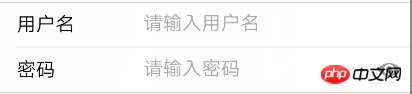
<p class="mui-slider"> <p class="mui-slider-group mui-slider-loop"> <!--支持循环,需要重复图片节点--> <p class="mui-slider-item mui-slider-item-duplicate"><a href="#"><img src="4.jpg" /></a></p> <p class="mui-slider-item"><a href="#"><img src="1.jpg" /></a></p> <p class="mui-slider-item"><a href="#"><img src="2.jpg" /></a></p> <p class="mui-slider-item"><a href="#"><img src="3.jpg" /></a></p> <p class="mui-slider-item"><a href="#"><img src="4.jpg" /></a></p> <!--支持循环,需要重复图片节点--> <p class="mui-slider-item mui-slider-item-duplicate"><a href="#"><img src="1.jpg" /></a></p> </p> </p>
//获得slider插件对象
var gallery = mui('.mui-slider');
gallery.slider({
interval:3000//自动轮播周期,若为0则不自动播放,默认为0;
}); 若要跳到第x張圖片,則可以使用圖片輪播插件的gotoItem方法,例如:
若要跳到第x張圖片,則可以使用圖片輪播插件的gotoItem方法,例如:
//mui自带的on事件绑定,只能用事件委派方式
mui(".mui-content").on("tap","#btn",function(){
gallery.slider().gotoItem(2);//调到第三张图片,index从0开始
});4.input(輸入表單)
所有包裹在.mui-input-row類別中的input、textarea等元素都會被預設設定寬度屬性為width: 100%;。 將 label 元素和上述控制項控制項包裹在.mui-input-group中可以獲得最佳的排列。

(密碼輸入框右側還自帶了一個眼睛圖示呢,我覺得特別好用)
程式碼如下:
<form class="mui-input-group"> <p class="mui-input-row"> <label>用户名</label> <input type="text" class="mui-input-clear" placeholder="请输入用户名"> </p> <p class="mui-input-row"> <label>密码</label> <input type="password" class="mui-input-password" placeholder="请输入密码"> </p> </form>
<form class="mui-input-group"> <p class="mui-input-row"> <label>快速删除</label> <input type="text" class="mui-input-clear" placeholder="请输入内容"> </p> </form>
<p class="mui-input-row mui-search"> <input type="search" class="mui-input-clear" placeholder=""> </p>
4)密码框:给input元素添加.mui-input-password类即可使用

代码如下:
<form class="mui-input-group"> <p class="mui-input-row"> <label>密码框</label> <input type="password" class="mui-input-password" placeholder="请输入密码"> </p> </form>
5.list(列表)
mui封装的列表组件是比较简单也很好用的。只需要在ul节点上添加.mui-table-view类、在li节点上添加.mui-table-view-cell类即可
<ul class="mui-table-view"> <li class="mui-table-view-cell">Item 1</li> <li class="mui-table-view-cell">Item 2</li> <li class="mui-table-view-cell">Item 3</li> </ul>
运行结果如下图:
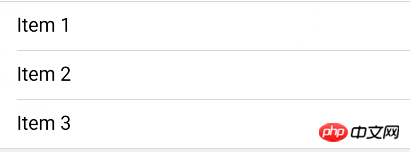
自定义列表高亮颜色
点击列表,对应列表项显示灰色高亮,若想自定义高亮颜色,只需要重写.mui-table-view-cell.mui-active即可,如下:
/*点击变灰色高亮*/
.mui-table-view-cell.mui-active{
background-color: gray;
}右侧添加导航箭头
若右侧需要增加导航箭头,变成导航链接,则只需在li节点下增加a子节点,并为该a节点增加.mui-navigate-right类即可,如下:
<ul class="mui-table-view"> <li class="mui-table-view-cell"> <a class="mui-navigate-right">Item 1</a> </li> <li class="mui-table-view-cell"> <a class="mui-navigate-right">Item 2</a> </li> <li class="mui-table-view-cell"> <a class="mui-navigate-right">Item 3</a> </li> </ul>
运行结果如下:
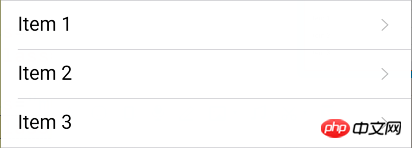
右侧添加数字角标等控件
mui支持将数字角标、按钮、开关等控件放在列表中;mui默认将数字角标放在列表右侧显示,代码如下:
<ul class="mui-table-view"> <li class="mui-table-view-cell">Item 1 <span class="mui-badge mui-badge-primary">1</span> </li> <li class="mui-table-view-cell">Item 2 <span class="mui-badge mui-badge-success">2</span> </li> <li class="mui-table-view-cell">Item 3 <span class="mui-badge">3</span> </li> </ul>
运行结果如下:
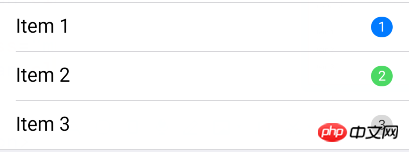
(图文列表)
图文列表继承自列表组件,主要添加了.mui-media、.mui-media-object、.mui-media-body、.mui-pull-left/right几个类,如下为示例代码
<ul class="mui-table-view"> <li class="mui-table-view-cell mui-media"> <a href="javascript:;"> <img class="mui-media-object mui-pull-left" src="img/a.jpg"> <p class="mui-media-body"> 幸福 <p class='mui-ellipsis'>能和心爱的人一起睡觉,是件幸福的事情;可是,打呼噜怎么办?</p> </p> </a> </li> <li class="mui-table-view-cell mui-media"> <a href="javascript:;"> <img class="mui-media-object mui-pull-left" src="img/b.jpg"> <p class="mui-media-body"> 木屋 <p class='mui-ellipsis'>想要这样一间小木屋,夏天挫冰吃瓜,冬天围炉取暖.</p> </p> </a> </li> <li class="mui-table-view-cell mui-media"> <a href="javascript:;"> <img class="mui-media-object mui-pull-left" src="img/c.jpg"> <p class="mui-media-body"> CBD <p class='mui-ellipsis'>烤炉模式的城,到黄昏,如同打翻的调色盘一般.</p> </p> </a> </li> </ul>
运行结果如下:
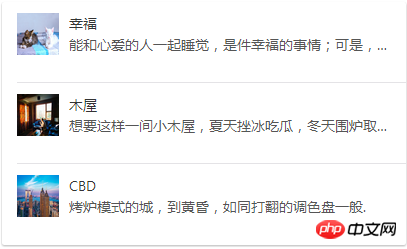
结束语:mui框架使用起来确实很方便,它还有很多控件供我们使用,具体可在mui官网查看。
相关推荐:
以上是在行動HTML5中MUI框架的使用方法的詳細內容。更多資訊請關注PHP中文網其他相關文章!

熱AI工具

Undresser.AI Undress
人工智慧驅動的應用程序,用於創建逼真的裸體照片

AI Clothes Remover
用於從照片中去除衣服的線上人工智慧工具。

Undress AI Tool
免費脫衣圖片

Clothoff.io
AI脫衣器

AI Hentai Generator
免費產生 AI 無盡。

熱門文章

熱工具

記事本++7.3.1
好用且免費的程式碼編輯器

SublimeText3漢化版
中文版,非常好用

禪工作室 13.0.1
強大的PHP整合開發環境

Dreamweaver CS6
視覺化網頁開發工具

SublimeText3 Mac版
神級程式碼編輯軟體(SublimeText3)















